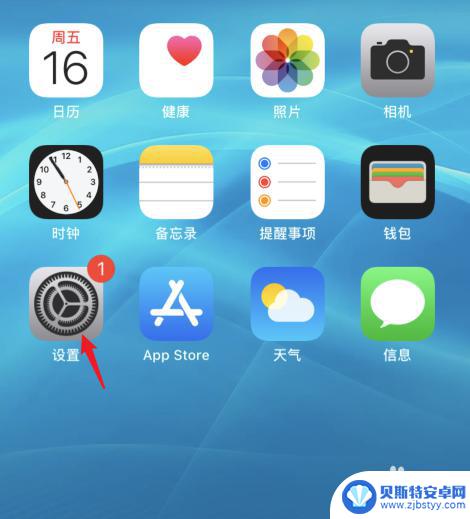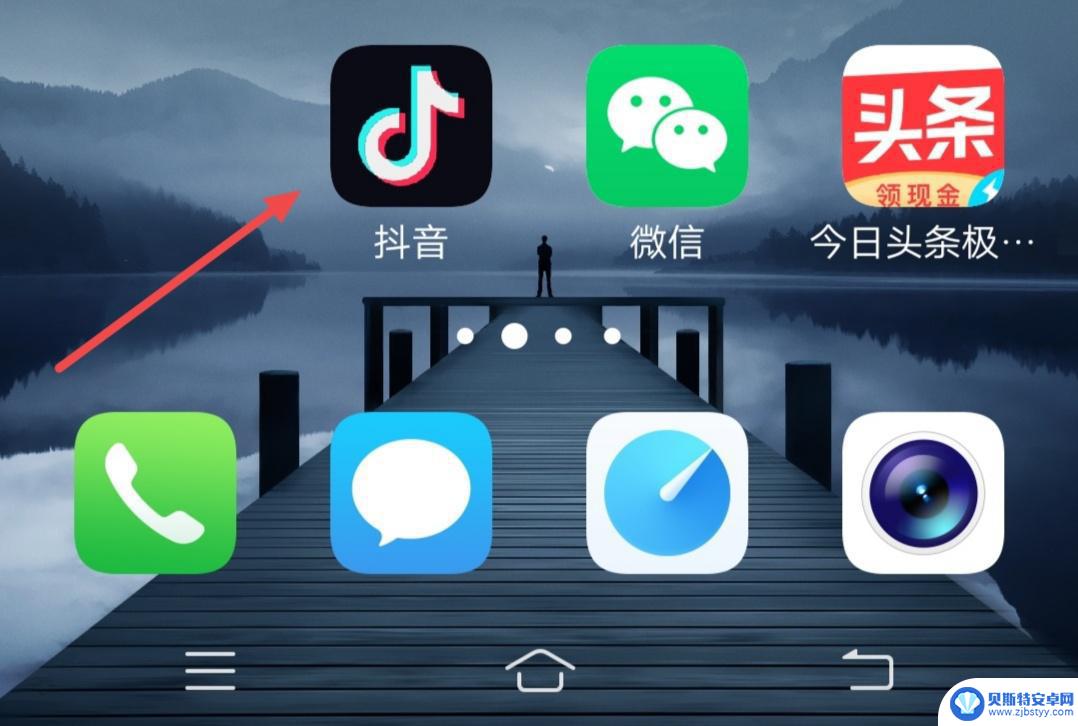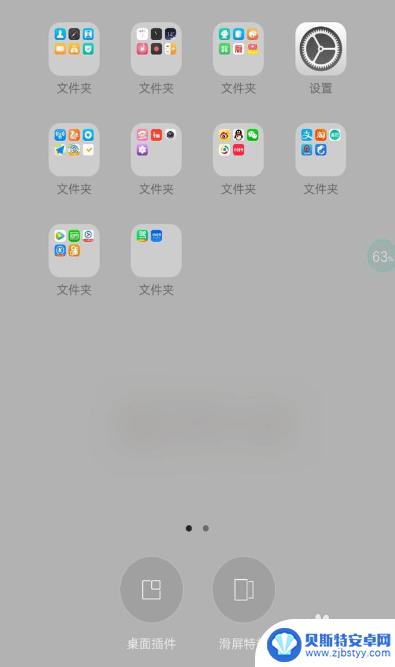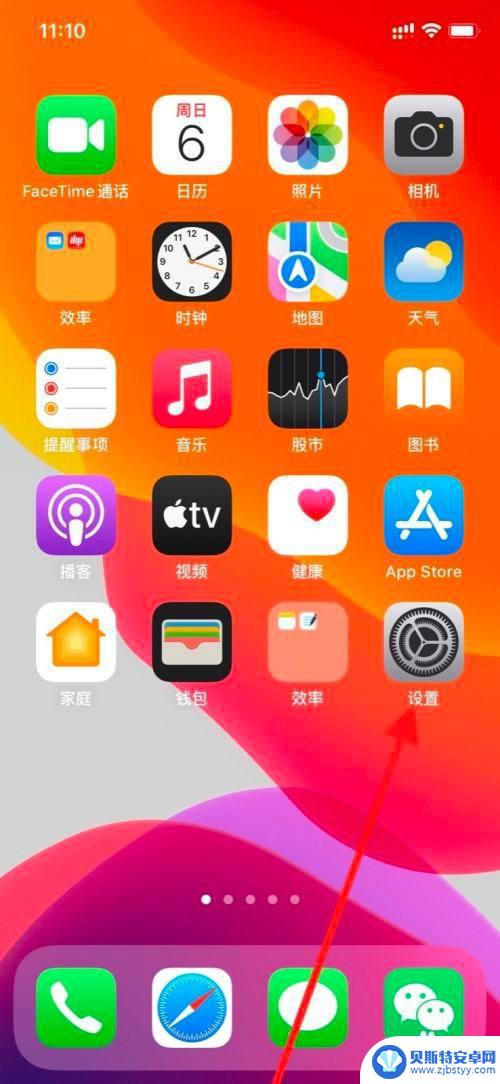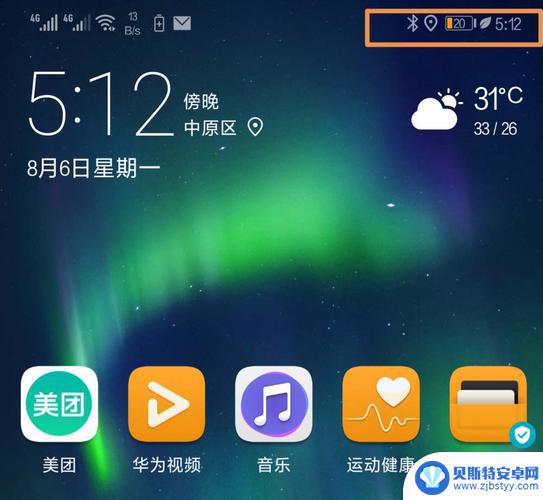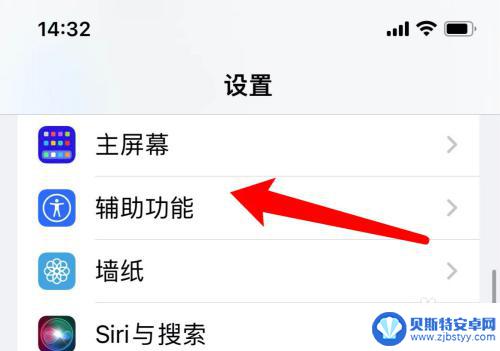手机符号在右上角怎么设置 安卓手机如何将手机号设置为右上角的角标
手机符号在右上角怎么设置,如今手机已经成为了我们生活中不可或缺的一部分,对于许多人来说,手机符号的设置可能仍然是一个相对陌生的领域。特别是对于安卓手机用户而言,将手机号设置为右上角的角标可能会显得有些困难。究竟该如何进行设置呢?在本文中我们将为您详细介绍安卓手机如何将手机号设置为右上角的角标,帮助您轻松掌握这一技巧。无论您是对手机符号设置感兴趣,还是希望能够更好地利用手机功能,本文将为您提供有益的指导和建议。让我们一起来探索这个话题吧!
安卓手机如何将手机号设置为右上角的角标
步骤如下:
1.手机如果没有安装百度输入法的话,先到任何一个应用商店去下载一个并安装好!
2.到网盘去下载百度符号文件,并利用数据线连接电脑和手机,将该文件(.ini)保存至手机里(最好是保存在手机内存里而不要保存到存储卡上,因为部分手机在这里是没有办法选择存储卡的存储路径的。)并牢记你所保存的位置,如你保存在backup文件夹内,一定要牢记这个路径。
网盘地址:https://pan.baidu.com/share/link?shareid=1954181449&uk=1969011313#list/path=%2F%E6%89%8B%E6%9C%BA%E8%B5%84%E6%BA%90%2F%E7%99%BE%E5%BA%A6%E6%89%8B%E6%9C%BA%E8%BE%93%E5%85%A5%E6%B3%95%E7%AC%A6%E5%8F%B7%E6%96%87%E4%BB%B6&parentPath=%2F%E6%89%8B%E6%9C%BA%E8%B5%84%E6%BA%90
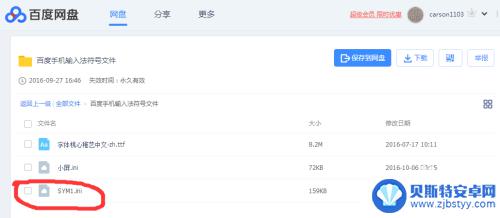
3.随便打开一个对话框,在输入文字的地方点击一下,出现输入界面,并点击菜单。
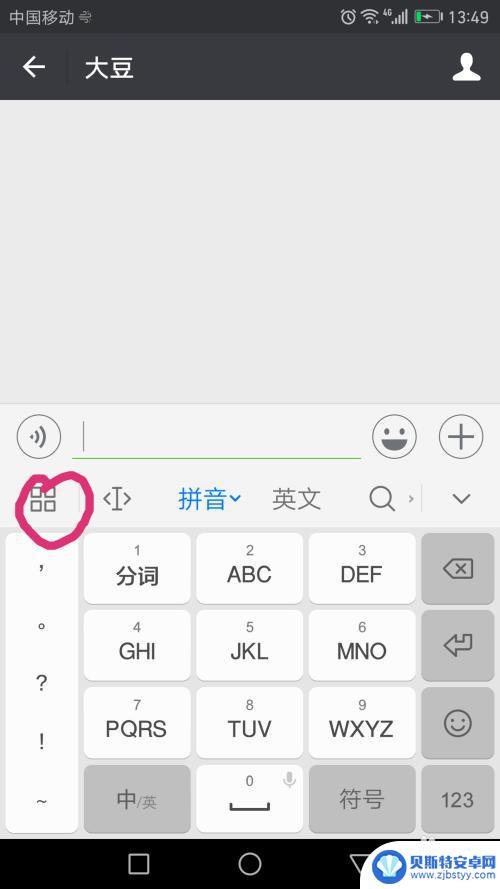
4.然后,再点击更多设置设置
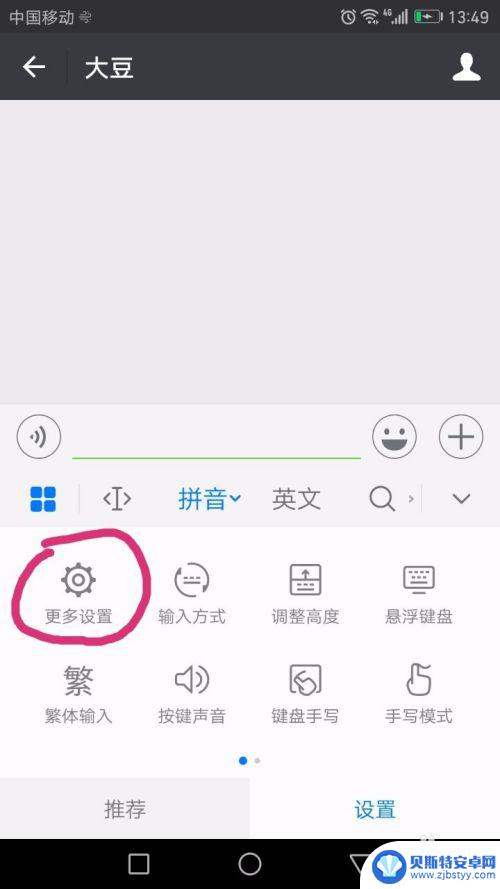
5.继续点击——高级设置
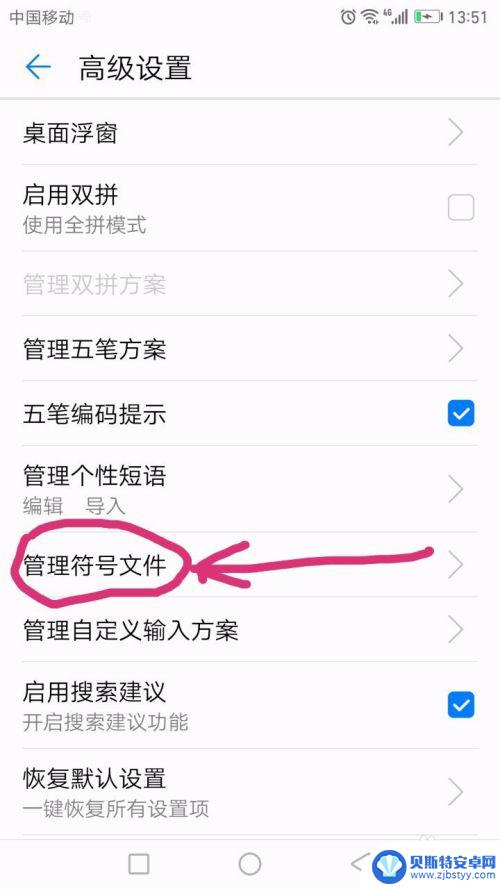
6.点击——管理符号文件
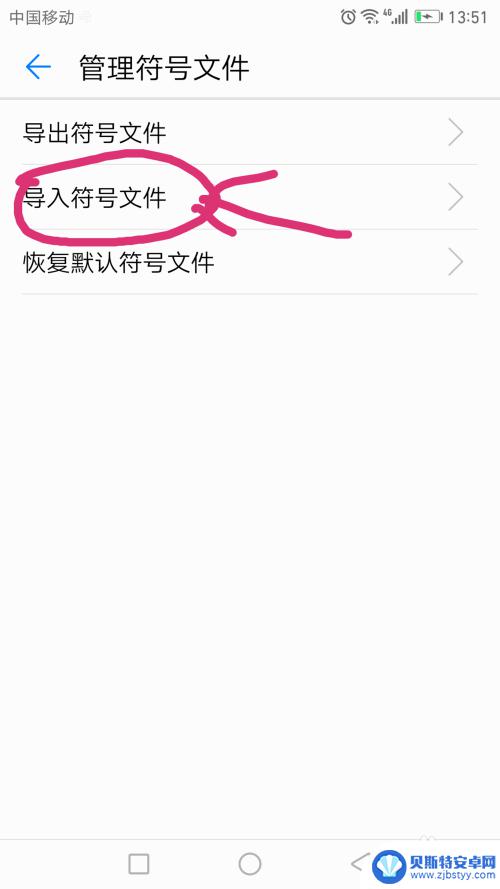
7.点击——导入符号文件
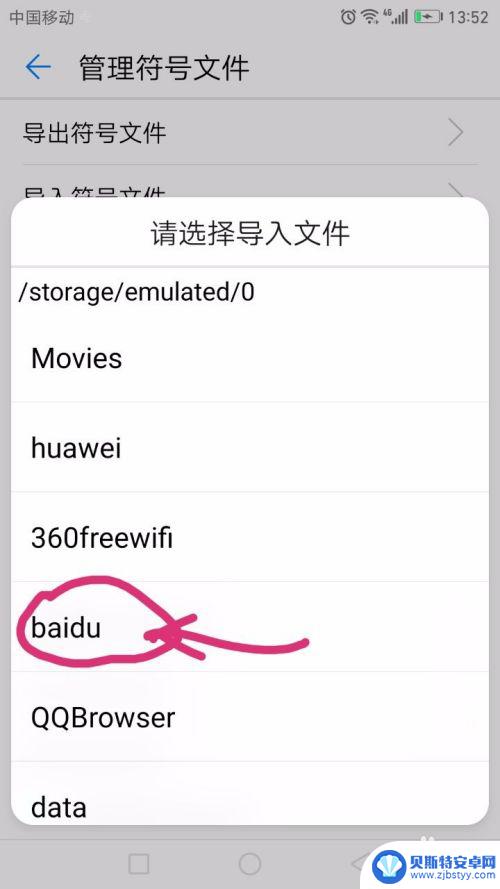
8.选择刚刚你存储.ini文件的位置(刚才一再提醒要记牢的那个位置)!
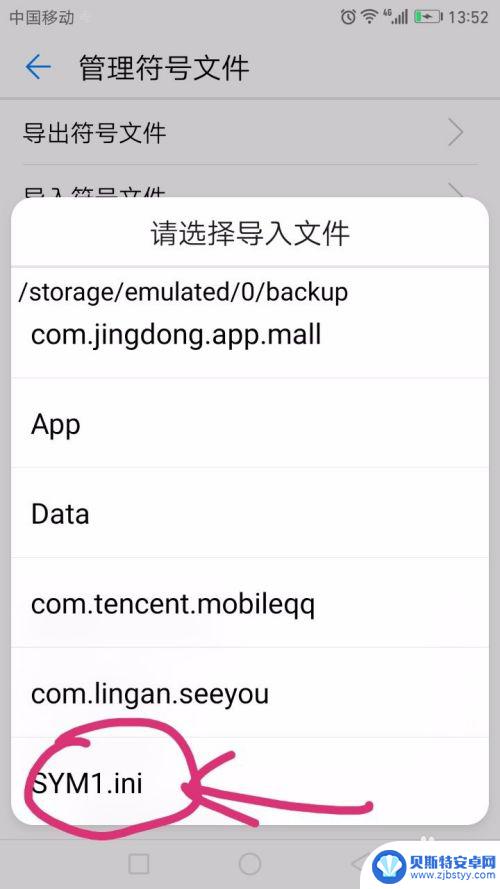
9.点击文件,会显示导入成功
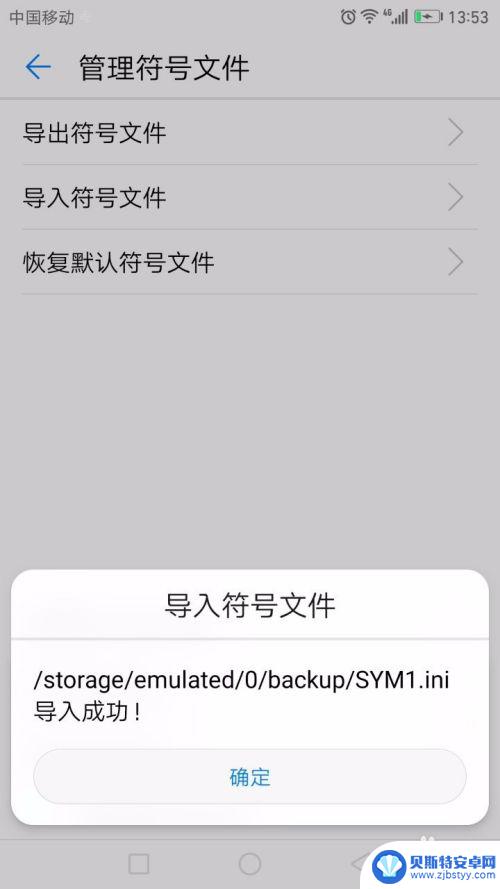
10.返回输入界面,找到“符号”
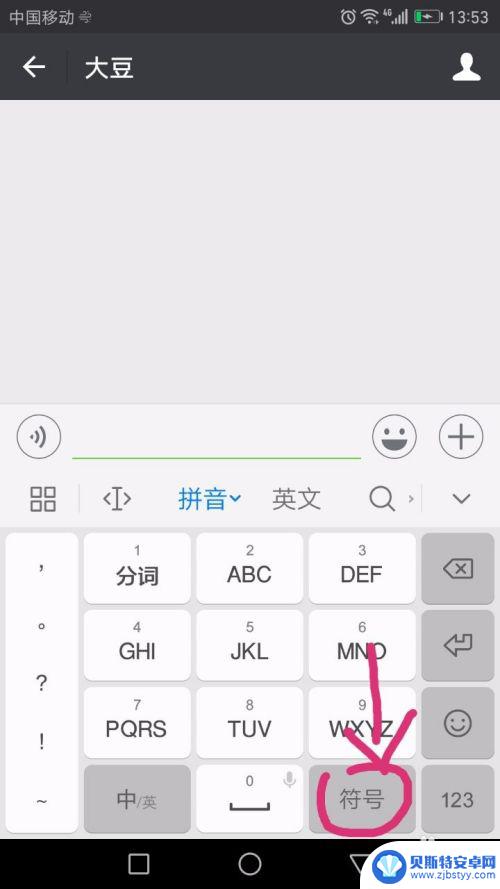
11.在左边选择“特符”后,把右边显示出来的符号往下拉,直到出现“上标字符”的文字
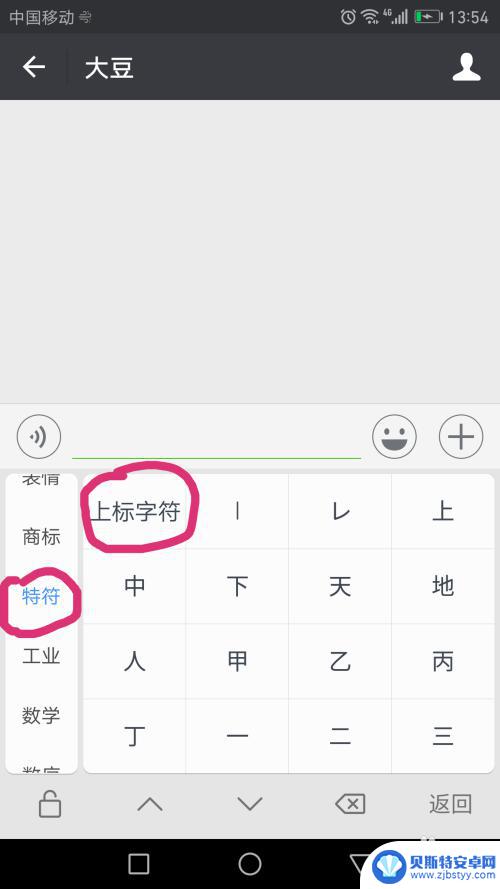
12.然后你就能看到0~9的上标数字了,同理可以在这个“特符”菜单下选择你想要的任意符号。
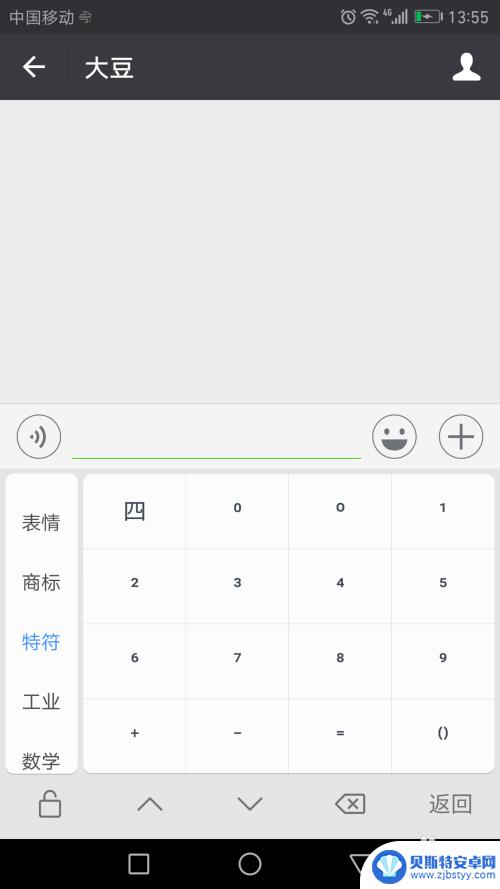
13.找到这些上标符号以后麻烦的是你每输一个字都需要这么找一下,所以建议先把0~9的数字都选择一遍。这样在“最近使用”菜单下就会出现这些数字,省得以后再这么一个个找了,相对比较简单。最后,按照你的要求输入电话号码就行了!
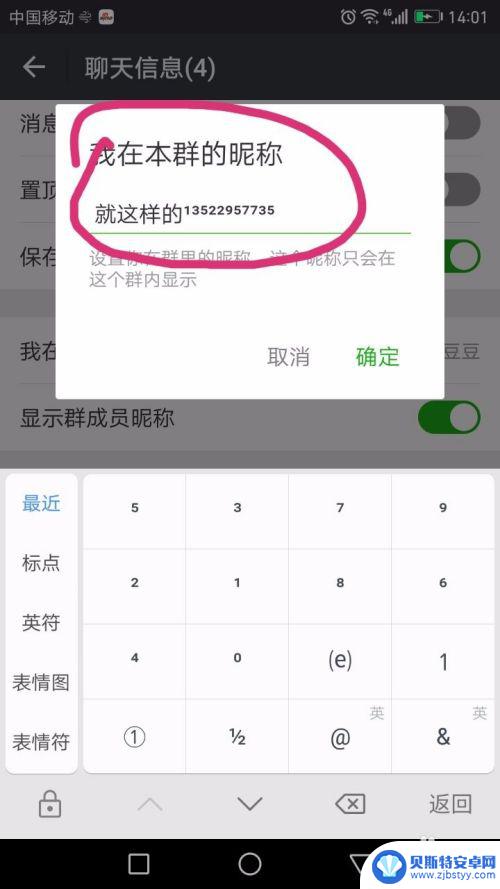
以上就是关于手机符号在右上角怎么设置的全部内容,如果你遇到相同情况,可以按照以上方法来解决。
相关教程
-
苹果手机右上角下滑怎么设置 苹果右上角下拉菜单自定义编辑方法
苹果手机右上角下滑设置,是苹果手机系统中的一个方便实用的功能,用户可以通过自定义编辑菜单,将常用的应用程序或功能项放置在右上角下拉菜单中,方便快捷地访问。这个功能不仅提高了用户...
-
抖音账号设置锁定(抖音账号交易网)
很多朋友问到关于抖音账号设置锁定的相关问题,小编就来为大家做个详细解答,供大家参考,希望对大家有所帮助!1怎么锁定抖音账号?1.打开抖音,在我的页面点击右上角的三个横。打开设置。2...
-
oppo手机顶部时间怎么设置在右上角 OPPO手机右上角时间显示设置步骤详解
在我们日常使用手机的过程中,时间的显示位置无疑是非常重要的一个功能,而对于OPPO手机用户来说,是否可以将手机顶部的时间显示设置在右上角,是一个备受关注的问题。接下来我们就来详...
-
苹果手机短信显示叹号怎么取消掉 苹果手机信息图标右上角感叹号如何取消
在使用苹果手机发送短信时,有时我们会注意到信息图标右上角出现了一个感叹号,这个感叹号的出现可能是由于网络连接问题、发送失败或其他原因引起的。许多用户可能不清楚如何取消这个感叹号...
-
华为手机右上角有个树叶图标是什么意思 华为手机电池旁边的树叶图标代表什么
华为手机右上角的树叶图标,是华为手机系统中的一个重要指示符号,这个树叶图标代表着手机的电池优化功能。在日常使用中我们经常会发现手机电池的续航能力是一个令人关注的问题。为了解决这...
-
苹果手机三个返回键 苹果手机三个返回键功能设置
苹果手机在设计上取消了传统手机的实体返回键,而是采用了虚拟的三个返回键,包括左上角的<符号、底部的主屏幕按钮以及右上角的X关闭按钮,这一设计不仅简洁美观,还为用户提供了更...
-
手机能否充值etc 手机ETC充值方法
手机已经成为人们日常生活中不可或缺的一部分,随着手机功能的不断升级,手机ETC充值也成为了人们关注的焦点之一。通过手机能否充值ETC,方便快捷地为车辆进行ETC充值已经成为了许...
-
手机编辑完保存的文件在哪能找到呢 手机里怎么找到文档
手机编辑完保存的文件通常会存储在手机的文件管理器中,用户可以通过文件管理器或者各种应用程序的文档或文件选项来查找,在手机上找到文档的方法取决于用户的手机型号和操作系统版本,一般...
-
手机如何查看es文件 手机ES文件浏览器访问电脑共享文件教程
在现代社会手机已经成为人们生活中不可或缺的重要工具之一,而如何在手机上查看ES文件,使用ES文件浏览器访问电脑共享文件,则是许多人经常面临的问题。通过本教程,我们将为大家详细介...
-
手机如何使用表格查找姓名 手机如何快速查找Excel表格中的信息
在日常生活和工作中,我们经常需要查找表格中的特定信息,而手机作为我们随身携带的工具,也可以帮助我们实现这一目的,通过使用手机上的表格应用程序,我们可以快速、方便地查找需要的信息...